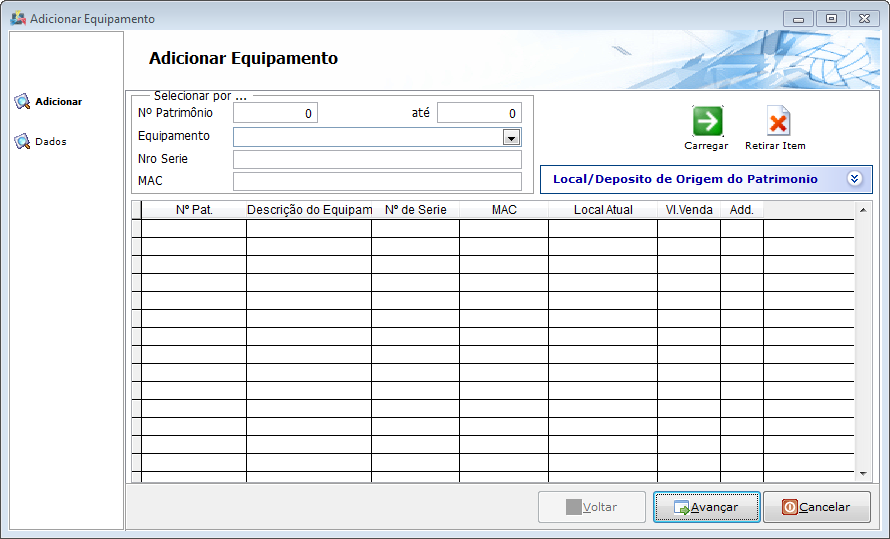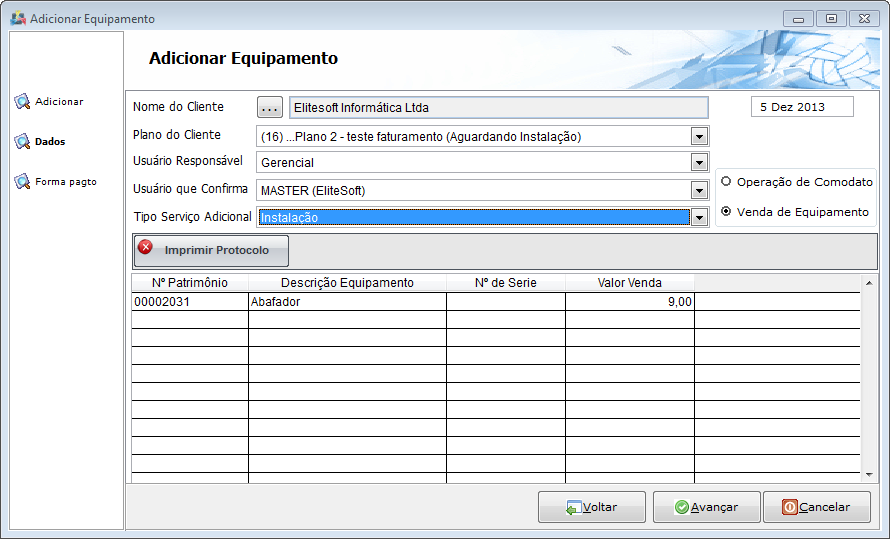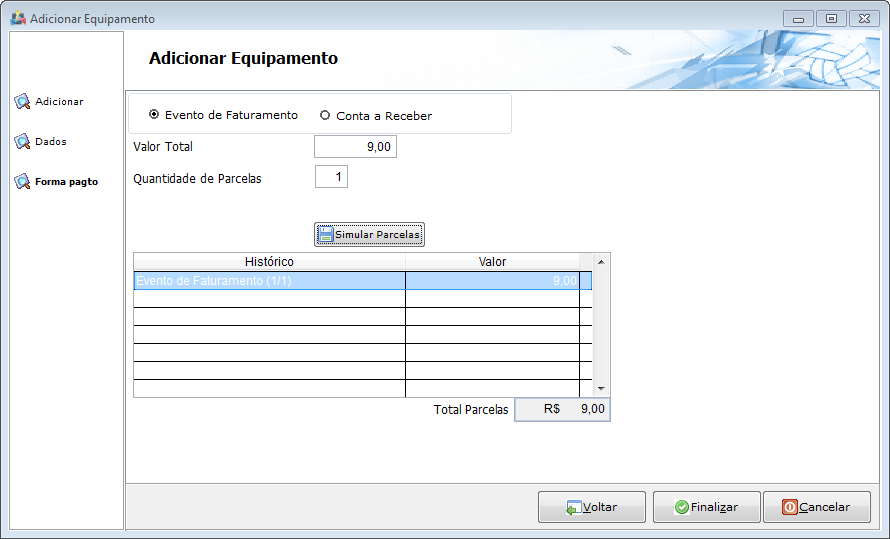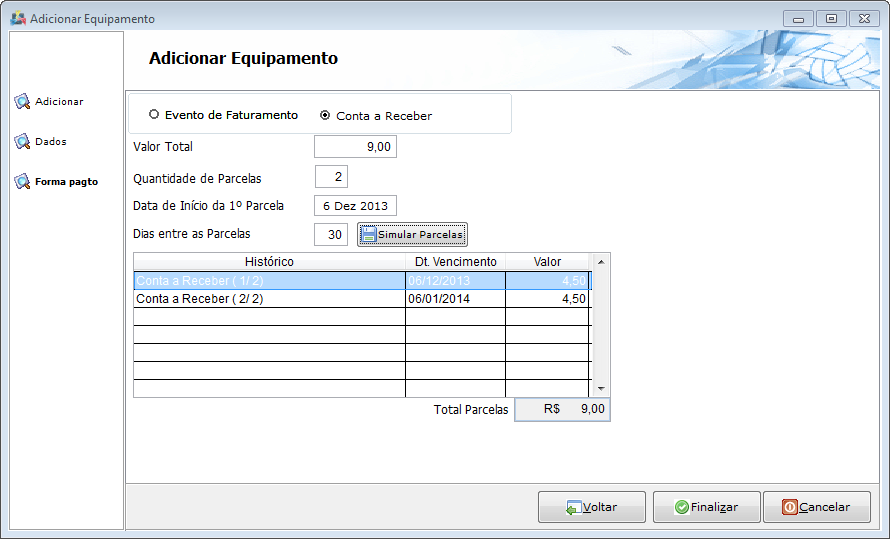Mudanças entre as edições de "FC02 ModuloDesk 88 69481 ParcelamVendaEquip"
(Criou página com ' WikitextoPré-visualizaçãoAlterações NegritoItálicoArquivo embutidoAssinatura, hora e dataLinkReferênciaEdição avançadaCaracteres especiaisAjuda {| style="margin-to...') |
(Alteração do texto) |
||
| (14 revisões intermediárias por um outro usuário não estão sendo mostradas) | |||
| Linha 1: | Linha 1: | ||
| − | |||
| − | |||
| − | |||
| − | |||
{| style="margin-top:5px; width:34%; margin-bottom:2px; margin-left:auto; margin-right:auto" | {| style="margin-top:5px; width:34%; margin-bottom:2px; margin-left:auto; margin-right:auto" | ||
|class="fundologo" style="background-repeat:no-repeat; background-position:-40px -15px; width:100%; border:1px solid #D2D2D2; vertical-align:top; -moz-border-radius: 10px; -webkit-border-radius: 10px; border-radius:10px;box-shadow:0 1px 3px rgba(0, 0, 0, 0.35)" | | |class="fundologo" style="background-repeat:no-repeat; background-position:-40px -15px; width:100%; border:1px solid #D2D2D2; vertical-align:top; -moz-border-radius: 10px; -webkit-border-radius: 10px; border-radius:10px;box-shadow:0 1px 3px rgba(0, 0, 0, 0.35)" | | ||
| − | [[Arquivo: | + | [[Arquivo:logo-rbxsoft1.png|450px|center]] |
|} | |} | ||
| − | [[ | + | [[Documentações_e_Vídeos_Desk|« Voltar]] | [[Página_principal|« Principal]] |
| + | |||
| + | |||
| + | == Venda de Equipamento == | ||
| + | == Vídeo == | ||
| − | + | ||
| − | + | <youtube align='left'>QeIWJkYn1zU</youtube> | |
| − | < | + | <br><br><br><br><br><br><br><br><br><br><br><br><br><br><br><br><br><br><br> |
| − | |||
| − | |||
| − | |||
| − | |||
1) Alterado a tela de Adicionar equipamento, a funcionalidade continua a mesma. Pesquise o equipamento e clique em "Carregar", selecione o(s) equipamento(s) desejado(s) e clique em "Avançar". | 1) Alterado a tela de Adicionar equipamento, a funcionalidade continua a mesma. Pesquise o equipamento e clique em "Carregar", selecione o(s) equipamento(s) desejado(s) e clique em "Avançar". | ||
| − | [[Arquivo:Fc_02VendaEquip.png]] | + | [[Arquivo:Fc_02VendaEquip.png|700px]] |
| + | |||
1.1) Preencha os campos como de costume, nesta tela também a funcionalidade continua a mesma, porém clique em "Venda de Equipamento" e "Avançar" para verificar a nova funcionalidade. | 1.1) Preencha os campos como de costume, nesta tela também a funcionalidade continua a mesma, porém clique em "Venda de Equipamento" e "Avançar" para verificar a nova funcionalidade. | ||
| − | [[Arquivo:Fc_02VendaEquipAdic.png]] | + | [[Arquivo:Fc_02VendaEquipAdic.png|700px]] |
| + | |||
1.2) Neste tela está a nova funcionalidade para Parcelar, neste caso temos o '''Evento de Faturamento''', o evento já era possível parcelar. | 1.2) Neste tela está a nova funcionalidade para Parcelar, neste caso temos o '''Evento de Faturamento''', o evento já era possível parcelar. | ||
| Linha 34: | Linha 32: | ||
Feito isto, basta clicar no botão "Finalizar". | Feito isto, basta clicar no botão "Finalizar". | ||
| − | [[Arquivo:Fc_02VendaEquipEvento.png]] | + | [[Arquivo:Fc_02VendaEquipEvento.png|700px]] |
| + | |||
1.3) Nesta tela vamos tratar o '''Contas a Receber'''. No Contas a receber temos a possibilidade de colocar a data da 1ª Parcela e Quantidade de dias entre as parcelas, feito isto, clique em simular parcelas e se estiver tudo correto, basta clicar no botão "Finalizar". | 1.3) Nesta tela vamos tratar o '''Contas a Receber'''. No Contas a receber temos a possibilidade de colocar a data da 1ª Parcela e Quantidade de dias entre as parcelas, feito isto, clique em simular parcelas e se estiver tudo correto, basta clicar no botão "Finalizar". | ||
| − | [[Arquivo:Fc_02VendaEquipCtaRec.png]] | + | [[Arquivo:Fc_02VendaEquipCtaRec.png|700px]] |
| + | <br> | ||
| − | |||
| − | + | {| style="border-collapse: collapse; border-width: 1px; border-style: solid; margin-left:auto; margin-right:auto; border-color: #A5030E" | |
| + | |- style="background-color:#FFFFFF" | ||
| + | | [[arquivo:BarraVermelha.png|6px]] | ||
| + | | [[Arquivo:AlertaVermelha.png|40px]] | ||
| + | | ''Esta é uma base de testes fictícia, meramente ilustrativa''. | ||
| + | |} | ||
| − | |||
| − | |||
| − | |||
| − | |||
| − | |||
| − | |||
| − | + | [[#content|Topo]] | |
| − | |||
| − | |||
| − | |||
| − | |||
| − | |||
| − | |||
| − | |||
| − | |||
| − | |||
| − | |||
| − | |||
| − | |||
| − | |||
| − | |||
| − | |||
| − | |||
| − | |||
Edição atual tal como às 10h21min de 24 de novembro de 2017
Venda de Equipamento
Vídeo
1) Alterado a tela de Adicionar equipamento, a funcionalidade continua a mesma. Pesquise o equipamento e clique em "Carregar", selecione o(s) equipamento(s) desejado(s) e clique em "Avançar".
1.1) Preencha os campos como de costume, nesta tela também a funcionalidade continua a mesma, porém clique em "Venda de Equipamento" e "Avançar" para verificar a nova funcionalidade.
1.2) Neste tela está a nova funcionalidade para Parcelar, neste caso temos o Evento de Faturamento, o evento já era possível parcelar.
Temos o Valor Total, Quantidade de Parcelas, neste campo coloque em quantas parcelas será dividido e clique no botão "Simular Parcelas".
Feito isto, basta clicar no botão "Finalizar".
1.3) Nesta tela vamos tratar o Contas a Receber. No Contas a receber temos a possibilidade de colocar a data da 1ª Parcela e Quantidade de dias entre as parcelas, feito isto, clique em simular parcelas e se estiver tudo correto, basta clicar no botão "Finalizar".
| |
|
Esta é uma base de testes fictícia, meramente ilustrativa. |